win7游戏不能全屏怎么回事 win7玩游戏不能全屏怎么解决
在使用Windows 7系统玩游戏时,有时候可能会遇到游戏无法全屏显示的问题,这可能会让我们感到困扰,幸运的是这个问题通常有解决办法。要解决Win7游戏不能全屏的问题,我们可以尝试一些简单的方法来调整设置或更新驱动程序。通过这样的努力,我们可以享受更好的游戏体验。下面将介绍一些解决Win7游戏不能全屏的方法,帮助大家解决这个问题。
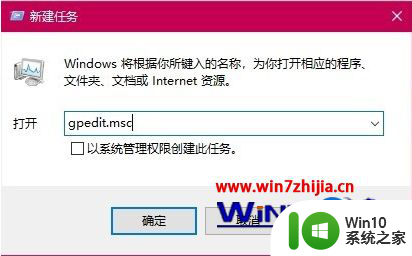
win7玩游戏不能全屏解决方法介绍一
win7玩游戏不能全屏的解决方法,第一种是修改屏幕分辨率。大多情况都是由于没有设置好屏幕分辨率造成的,只需在桌面空白处。右键选择屏幕分辨率,分辨率改为推荐即可(一般为1280×800)。第二种方法是修改注册表 ,首先点击开始——搜索”regedit“——点击regedit。打开后依次选择HEKY_LOCAL_MACHINE——SYSTEM——ControlSet001——Control。然后再选择GraphicsDrevers——configuration。在configuration上右击选择查找,输入”scaling“,点击”查找下一个“。右键点击scaling,选择”修改“。将数值数据由4改为3即可。(少数部分修改后没有游戏仍不能全屏,将3改4后看看能不能全屏。把游戏关闭后,再将4改为3)
win7玩游戏不能全屏解决方法介绍二
由于Windows7与显卡驱动存在兼容问题,这才导致游戏无法全屏显示。不同显卡设置不太一样,显卡设置面板在“控制面板”,里面可以找到对应的不同的显卡设置面板。Nvidia显卡的具体设置步骤:打开“控制面板”,找到“NVIDIA控制面板”;进入后,在左侧的菜单栏里,找到“显示”下的“调整桌面尺寸和位置”;选中“使用NVIDIA缩放功能”就行了。AMD ATi显卡的具体设置步骤:首先确保自己使用了最新的显卡驱动,然后打开控制面板,点击“ATI驱动控制中心”进入;展开“笔记本面板属性”项目,点击“属性”图标;将“缩放选项”下的“保持纵横比”改为“全屏幕”,点击“确定”按钮后。再次进入屏幕分辨率设置界面,将分辨率设置为您屏幕的正常分辨率即可
win7玩游戏不能全屏解决方法介绍三
Intel显卡解决方案 ,对于上网本来说,如果采用GMA950显卡,只需进入显卡驱动的“显示设置”窗口,然后将“纵横比选项”设置为“全屏(无边框)”就可以。对于采用GMA X4500显卡的笔记本,进入“图形属性”界面后,点击“ 显示器 ”图标,然后在“缩放”下选择“缩放全屏”即可。 值得一提的是,对于上网本来说,由于分辨率较低,即便是开启全屏模式后,游戏画面显示不够全,此时建议手动提升显示分辨率来解决问题。
以上就是win7游戏不能全屏的解决方法,如果你遇到了这个问题,可以按照以上步骤来解决,希望这对你有所帮助。
win7游戏不能全屏怎么回事 win7玩游戏不能全屏怎么解决相关教程
- win7 64位玩红警不能全屏如何处理 64位win7玩红警不能全屏怎么回事
- 红警不能全屏win7如何解决 红警在win7不能全屏怎么办
- win7玩游戏不能全屏的解决方法 win7打游戏不是全屏咋调
- win7系统桌面不全屏怎么解决 win7系统桌面不能全屏怎么办
- win7玩星际争霸不能全屏怎么办 win7星际争霸全屏设置方法
- win7放大镜不能全屏如何解决 win7放大镜全屏不可用怎么办
- win7电脑无法全屏显示解决方法 w7系统不能全屏怎么办
- 笔记本电脑win7系统玩穿越火线怎么不能全屏 笔记本电脑win7系统玩穿越火线怎么设置全屏模式
- win7玩星际争霸无法全屏的解决教程 win7打星际不能全屏怎么办
- win7屏幕右边显示不全的解决教程 电脑win7系统屏幕右侧显示不全怎么回事
- win7电脑进入安全模式连不上网如何解决 win7进入安全模式后不能上网怎么回事
- win7玩cf全屏两边黑屏如何解决 win7玩cf两边黑屏怎么调
- window7电脑开机stop:c000021a{fata systemerror}蓝屏修复方法 Windows7电脑开机蓝屏stop c000021a错误修复方法
- win7访问共享文件夹记不住凭据如何解决 Windows 7 记住网络共享文件夹凭据设置方法
- win7重启提示Press Ctrl+Alt+Del to restart怎么办 Win7重启提示按下Ctrl Alt Del无法进入系统怎么办
- 笔记本win7无线适配器或访问点有问题解决方法 笔记本win7无线适配器无法连接网络解决方法
win7系统教程推荐
- 1 win7访问共享文件夹记不住凭据如何解决 Windows 7 记住网络共享文件夹凭据设置方法
- 2 笔记本win7无线适配器或访问点有问题解决方法 笔记本win7无线适配器无法连接网络解决方法
- 3 win7系统怎么取消开机密码?win7开机密码怎么取消 win7系统如何取消开机密码
- 4 win7 32位系统快速清理开始菜单中的程序使用记录的方法 如何清理win7 32位系统开始菜单中的程序使用记录
- 5 win7自动修复无法修复你的电脑的具体处理方法 win7自动修复无法修复的原因和解决方法
- 6 电脑显示屏不亮但是主机已开机win7如何修复 电脑显示屏黑屏但主机已开机怎么办win7
- 7 win7系统新建卷提示无法在此分配空间中创建新建卷如何修复 win7系统新建卷无法分配空间如何解决
- 8 一个意外的错误使你无法复制该文件win7的解决方案 win7文件复制失败怎么办
- 9 win7系统连接蓝牙耳机没声音怎么修复 win7系统连接蓝牙耳机无声音问题解决方法
- 10 win7系统键盘wasd和方向键调换了怎么办 win7系统键盘wasd和方向键调换后无法恢复
win7系统推荐
- 1 风林火山ghost win7 64位标准精简版v2023.12
- 2 电脑公司ghost win7 64位纯净免激活版v2023.12
- 3 电脑公司ghost win7 sp1 32位中文旗舰版下载v2023.12
- 4 电脑公司ghost windows7 sp1 64位官方专业版下载v2023.12
- 5 电脑公司win7免激活旗舰版64位v2023.12
- 6 系统之家ghost win7 32位稳定精简版v2023.12
- 7 技术员联盟ghost win7 sp1 64位纯净专业版v2023.12
- 8 绿茶ghost win7 64位快速完整版v2023.12
- 9 番茄花园ghost win7 sp1 32位旗舰装机版v2023.12
- 10 萝卜家园ghost win7 64位精简最终版v2023.12